
Nintendo Switch позволяет легко изменить расположение кнопок ваших контроллеров и сохранить их в общесистемных профилях, которые работают в каждой игре. Вы также можете отключить кнопки, поменять местами стики и изменить ориентацию джойстиков Joy-Con. Вот как.
Изменить отображение кнопок: требования и функции
Начиная с версии системы Switch 10.0.0, игроки могут изменять функцию каждой отдельной кнопки контроллера для всей системы в системных настройках. Этот процесс часто называют переназначением контроллера, а Nintendo называет его «переназначением кнопок». Вот краткое описание того, как это работает:
- Функция изменения кнопок поддерживает три типа контроллеров: Joy-Con (L), Joy-Con (R) и Pro Controller. Если сторонний контроллер имитирует одну из этих трех категорий, его кнопки также можно переназначить.
- Для каждого из этих трех типов контроллеров вы можете сохранить до пяти уникальных пользовательских назначений кнопок.
- Некоторые кнопки можно полностью отключить ( например, снимок экрана ), если они вызывают раздражение во время игры.
- Ориентацию джойстиков на Joy-Con можно переключать между вертикальной и горизонтальной, что позволяет играть одной рукой в игры, которые ранее поддерживали только горизонтальную ориентацию Joy-Con.
- Можно поменять местами левый и правый джойстики - удобная функция доступности для некоторых пользователей, которым, возможно, придется играть в определенную игру одной рукой.
СВЯЗАННЫЕ С: Как отключить кнопку снимка экрана на Nintendo Switch
Как переназначить кнопки контроллера переключателя в системных настройках
Во-первых, убедитесь, что контроллер с кнопками, которые вы хотите настроить, подключен к коммутатору . Затем запустите Системные настройки, нажав на значок шестеренки на главном экране коммутатора.

В системных настройках перейдите к «Контроллеры и датчики», затем выберите «Изменить назначение кнопок».
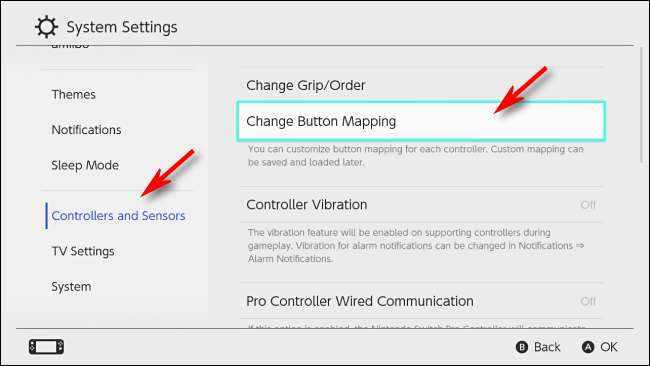
На экране «Назначение кнопок» вы увидите список подключенных контроллеров в левой части экрана. Выберите контроллер, который хотите изменить, затем нажмите «Изменить».
В качестве примера мы используем Joy-Con (L), но одни и те же действия работают со всеми тремя типами контроллеров.
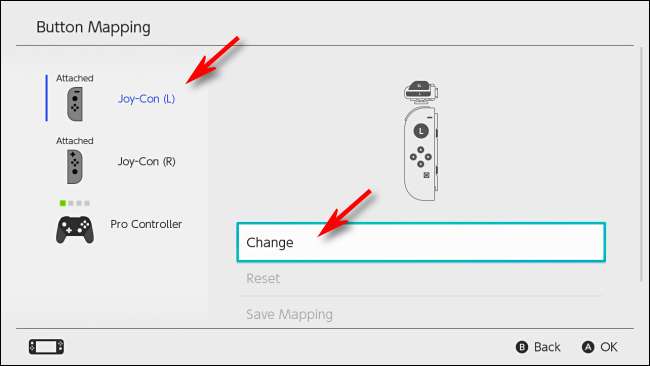
Вы увидите визуальную схему выбранного вами контроллера. С помощью джойстика перейдите к выделенному курсору к кнопке, которую вы хотите настроить, затем нажмите A.
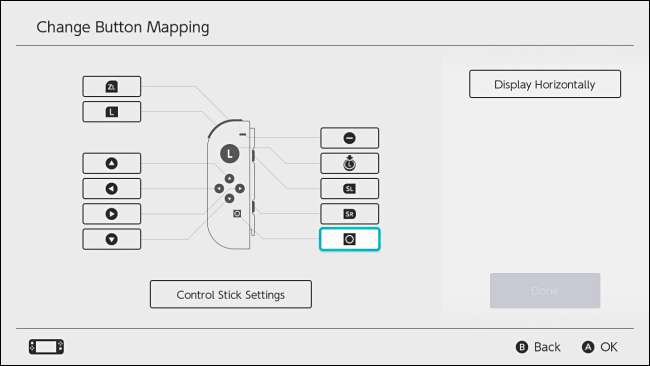
Появится меню с просьбой выбрать новое сопоставление для выбранной кнопки. Вы можете выбрать любую из возможных функций кнопки или даже полностью отключить кнопку. Выделите нужное сопоставление и нажмите A.
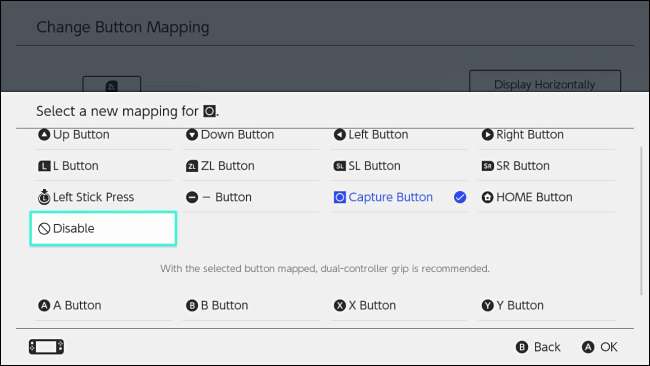
Вернувшись на экран «Изменить отображение кнопок», вы увидите, что отображение для этой кнопки изменилось. Повторите описанные выше действия для каждой кнопки, которую хотите изменить.
На экране «Изменить отображение кнопок» вы также можете изменить настройки стика, например поменять местами левый и правый джойстики или изменить ориентацию джойстика. Выберите «Настройки Control Stick» и нажмите A.
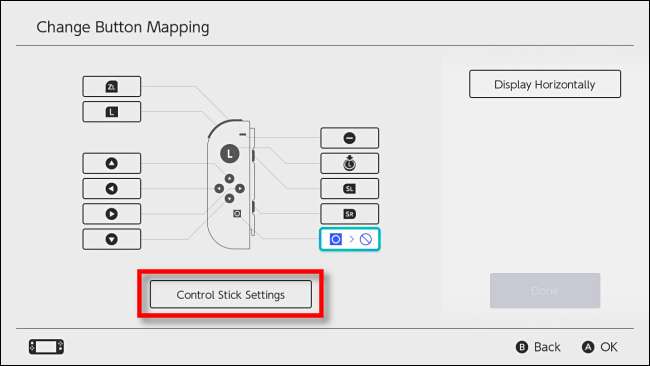
Следующее меню изменится в зависимости от того, какой контроллер вы настраиваете. На контроллерах Joy-Cons и Pro у вас будет возможность поменять местами джойстики, чтобы они работали как левый или правый стик. Только на Joy-Cons вы также можете изменить направленную ориентацию стика, что позволяет вам играть в горизонтальные игры Joy-Con в вертикальной ориентации.
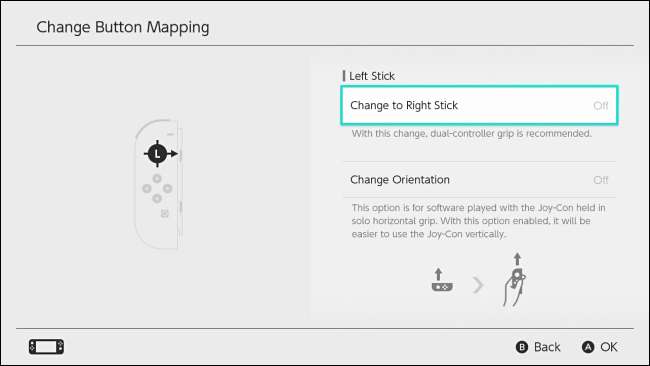
Когда вы закончите изучение настроек стика, нажмите B, чтобы вернуться к экрану «Изменить назначение кнопок». Когда все настройки будут завершены, выберите «Готово».
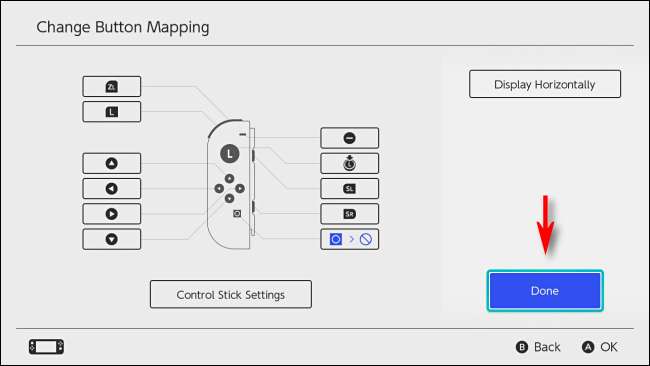
Всплывающее окно сообщит вам, что отображение кнопок было изменено. Выберите «ОК».
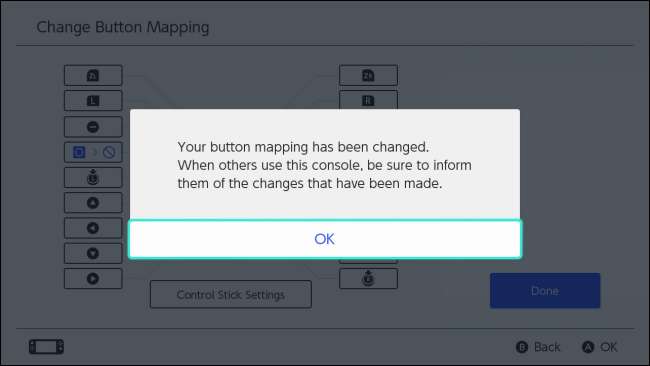
Выйдите из системных настроек и играйте в игры как обычно, или вы можете сохранить измененное сопоставление кнопок, чтобы быстро вызвать его позже.
Как сохранить настраиваемое сопоставление кнопок в быстрый профиль
При желании вы можете сохранить настраиваемое сопоставление кнопок в один из пяти слотов сохранения для каждого типа контроллера.
В системных настройках перейдите к Контроллеры и датчики> Изменить назначение кнопок. Выберите контроллер с изменениями, которые вы хотите сохранить, затем выберите «Сохранить сопоставление».
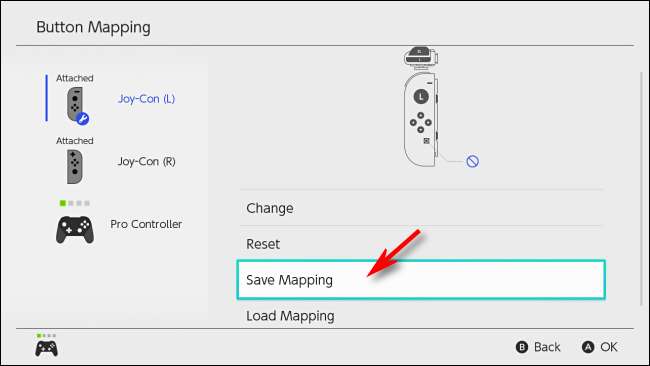
Вам будет предложено выбрать пронумерованный слот для сохранения. Выберите тот, который вам нравится, затем нажмите A.

Ваше настраиваемое сопоставление будет сохранено, и вы можете загрузить его снова в любое время в разделе «Системные настройки», выбрав «Контроллеры и датчики»> «Изменить сопоставление кнопок»> «Сопоставление кнопок»> «Загрузить сопоставление».
Как сбросить отображение контроллера
Если вы хотите вернуться к сопоставлению контроллеров по умолчанию, откройте «Параметры системы» и перейдите к «Контроллеры и датчики»> «Изменить сопоставление кнопок». Выберите контроллер с измененным отображением, которое вы хотите восстановить. Выберите «Сброс».
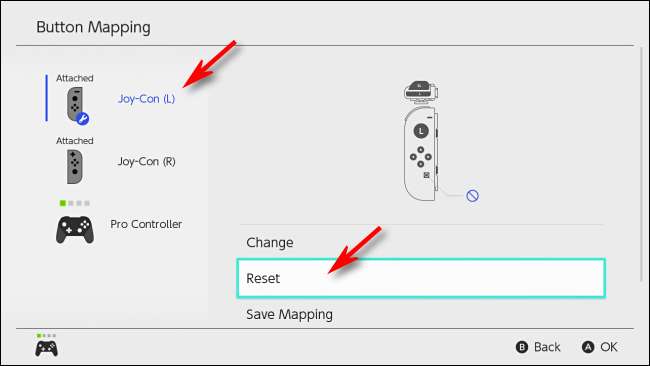
В следующем диалоговом окне подтверждения снова выберите «Сброс». Ваше пользовательское сопоставление будет полностью сброшено, а кнопки вернутся в нормальное состояние.
Если что-то пойдет не так: сообщение Nintendo о безопасности
Если вы изменили расположение кнопок, когда вы перезапустите коммутатор или вернетесь на главный экран из спящего режима, вы увидите предупреждающее сообщение, напоминающее вам, что расположение кнопок вашего контроллера отличается от обычного.
Если у вас возникли проблемы с компоновкой контроллера, нажмите «Reset Button Mapping» на сенсорном экране коммутатора, и сопоставление будет сброшено на настройки по умолчанию. В противном случае вы можете выбрать «Использовать без сброса», чтобы сохранить пользовательское сопоставление активным.

Удачи и удачной игры!
Вы также можете изменить назначение кнопок на контроллере Sony PlayStation DualShock 4 и Геймпад Xbox One . Ты даже можешь переназначить кнопки Xbox One, когда он подключен к ПК .
СВЯЗАННЫЕ С: Как переназначить кнопки на контроллере PlayStation 4







